 |
|
Просмотр гистограммы в Фотошоп.
Вы можете найти панель гистограммы через главное меню Окно-Гистограмма (Window-Histogram), но наиболее распространенным местом для просмотра гистограммы в фотошоп является диалоговое окно коррекции «Уровни» (Levels), хотя компания Adobe в версиях программ Photoshop CS, Photoshop CS3 и выше предоставила удобную возможность увидеть гистограмму и в диалоговом окне коррекции «Кривые» (Curves). Но только в окне «Уровней» мы можем легко и точно узнать, о чем говорит нам гистограмма.
Ниже показан пример гистограммы в диалоговом окне «Уровни». Сама гистограмма – это область черного цвета, похожая на горный хребет. Левая сторона графика отражает область теней (shadows), правая – область светов (Highlights), а средняя часть – состояние яркости в области полутонов (Midtones). В «Уровнях» коррекция тонов осуществляется при помощи трех ползунков, соответствующих трем диапазонам: теней (черный), полутонов (серый) и светов (hightlights).

Изучение гистограммы изображения наиболее понятно в окне коррекции «Уровней» по той причине, что в нем присутствует шкала черно-белого градиента, расположенная ниже графика. Градиент начинается с чисто черного цвета в левой стороне окна и заканчивается чисто белым в правой.

Почему градиент помогает нам легче понять показания гистограммы? Потому, что яркость уровней градиента в точности совпадает с гистограммой над ним! Гистограмма показывает нам, как тональный диапазон распределяется на изображении между чисто черным и чисто белым цветом. Чем выше гистограмма в определенном диапазоне тонов, тем выше его яркость. Низкая гистограмма указывает на недостаток или отсутствие интенсивности в каком-либо из трех режимов (света, тени или полутонов).
На примере ниже мы видим, что слева значение гистограммы равно нулю. Эта область гистограммы соответствует чисто черному цвету на изображении, которого очень мало. Откуда же нам известно, что это черный цвет, а не какой-либо еще? Это можно понять по цвету градиента под гистограммой. Значит, можно сказать по такому положению гистограммы о том, что в изображении присутствует очень мало чисто черного цвета.

Если мы посмотрим на крайнее правое положение гистограммы, то увидим, что чисто белого цвета в нашем изображении присутствует еще меньше, чем чисто черного, поскольку график в этом месте очень низкий, почти отсутствующий. Откуда мы знаем, что это белый цвет? Опять же, взглянув на градиент ниже, совпадающий по вертикали со значением графика.

У нас может быть очень мало черного или белого в изображении, но между ними мы видим крутые возвышения, что означает наличие информации в других уровнях яркости. Опять же, если мы сравним пики гистограммы с градиентом под ней, мы узнаем, как именно изменяется яркость конкретных тональных областей (например, полутонов, четвертьтонов и т.д.).
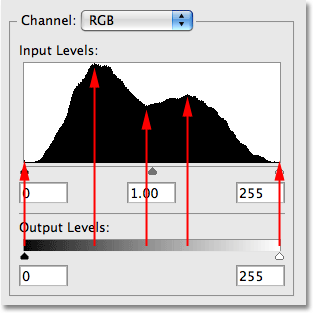
Даже не глядя на само изображение в окне документа, по гистограмме можно судить о фотографии с хорошей экспозицией. Она представляет собой большое количество деталей, каждая из которых имеет нормальный уровень яркости. Низкий показатель чисто черного и белого на правильной гистограмме указывает, что тени и света не отсечены до чисто черного и белого цветов, а значит детали в областях теней и светов на изображении сохранены.
Для сравнения, ниже приведена гистограмма изображения, в котором отсечена область теней. Обратите внимание, насколько высокий пик на краю левой части гистограммы, соответствующий чисто черному цвету градиента ниже. Такая гистограмма свойственна изображениям с потерей деталей в области теней, которые выглядят неестественно темными, с недостаточной экспозицией. Такой снимок называется недоэкспонированным.

Вот пример недоэкспонированного снимка.

Мы не собираемся сейчас говорить о решении данной проблемы, просто учимся понимать, что говорят нам наши изображения.
Следующий пример с прямо противоположной проблемой. Здесь присутствует отсечение в области светов, что говорит о потере деталей изображения в этом диапазоне тонов. Такие снимки выглядят неестественно светлыми, пересвеченными, и часто называются переэкспонированными.

Примеры переэкспонированных снимков:


Без гистограммы вы легко можете не заметить потери данных в каком-либо режиме тонального диапазона. Далее, мы посмотрим, существует ли такая вещь, как идеальные гистограммы?
Уровней яркости.
Если вы посмотрите под график гистограммы, то увидите поля, в которых установлены значения 0 слева и 255 справа. Гистограмма показывает нам 256 различных уровней яркости, от черного до белого, где 0 – чисто белый цвет, 255 – чисто черный. Такое количество уровней не случайно, поскольку стандартное 8-битное изображение содержит 256 различных уровней яркости. Почему же нумерация от 0 до 255, а не от 0 до 256? Причина в том, что когда мы начинаем отсчет с 1, компьютерные программы рассматривают это значение как 0.

Если вы посмотрите внимательно на верхнюю часть гистограммы, то увидите, что ее поверхность зазубренная. Каждая такая неровность является верхушкой тонкой вертикальной черной полосы. Множество этих полос и образуют график гистограммы, который мы видим. Если начать их считать, то получится ровно 256 полос, каждая из которых представляет собой различные уровни яркости. Чем больше пикселей в вашем изображении на определенном уровне яркости, тем выше будет полоса. Вот как выглядит увеличенная гистограмма:
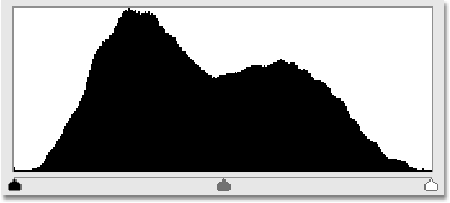
Имейте в виду, что соотношение между гистограммой и фактическим количеством пикселей в изображении не является 1:1, поскольку многие цифровые фотографии в наши дни содержат миллионы пикселей, и если бы Adobe постарались уместить их все внутри гистограммы, то потребовалось бы несколько мониторов для просмотра такой гистограммы. Таким образом, гистограмма дает нам общее представление об уровнях яркости изображения. Даже если вы работаете с 16-битным режимом в Фотошоп, что увеличивает число уровней яркости от 256 до колоссальных 65536, гистограмма будет по-прежнему отображать только 256 уровней яркости.